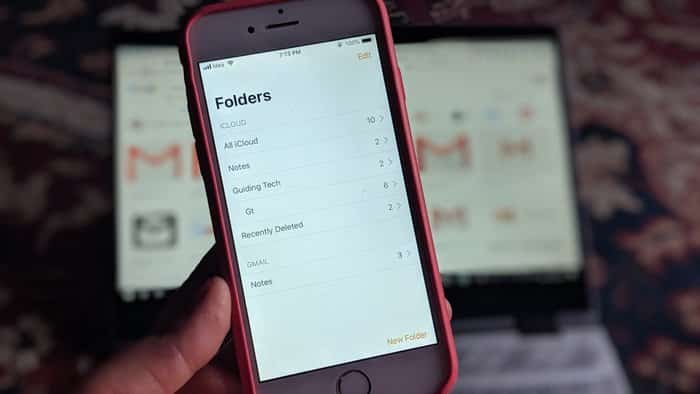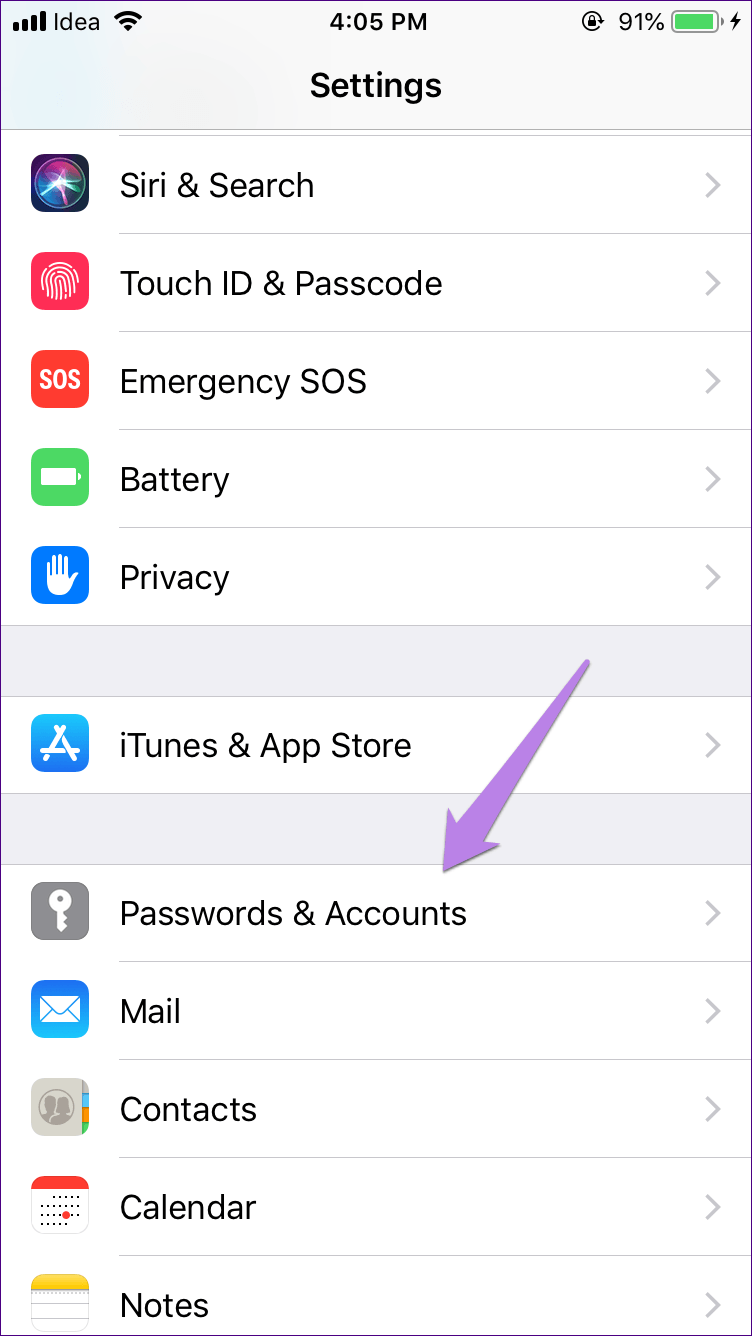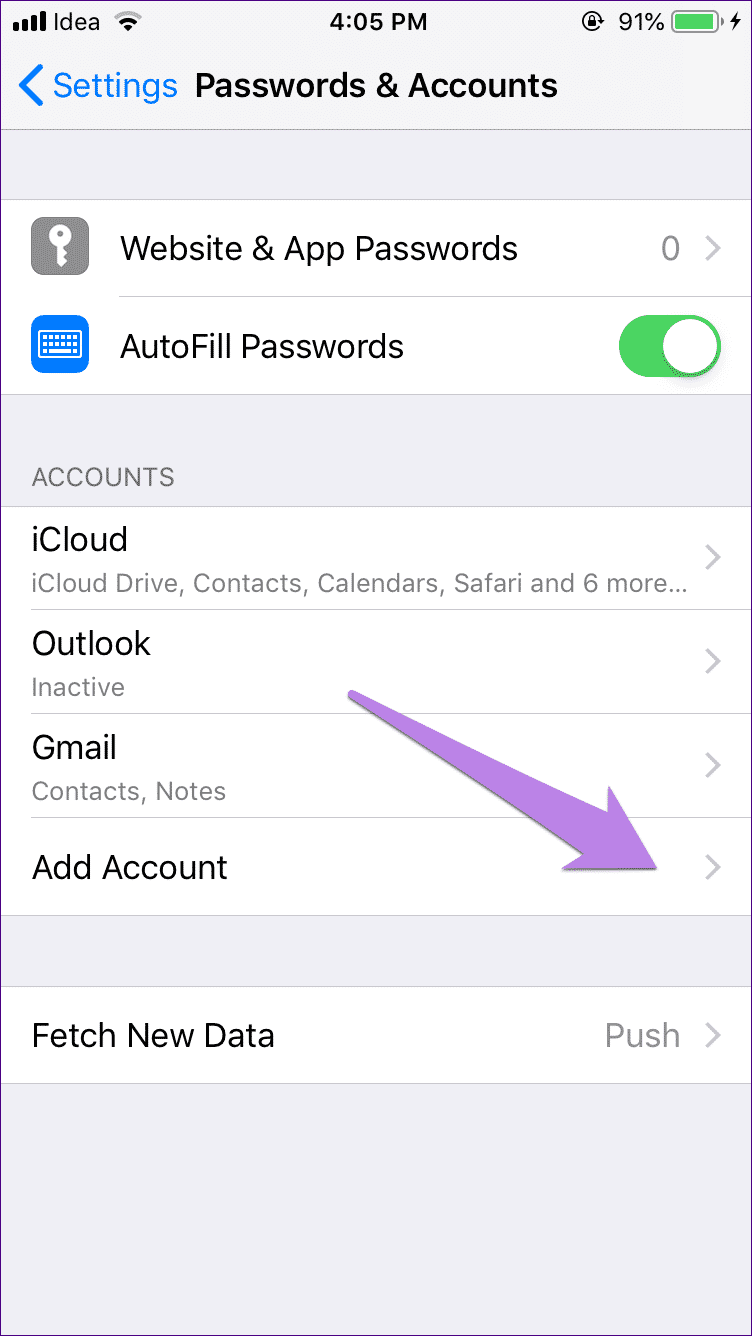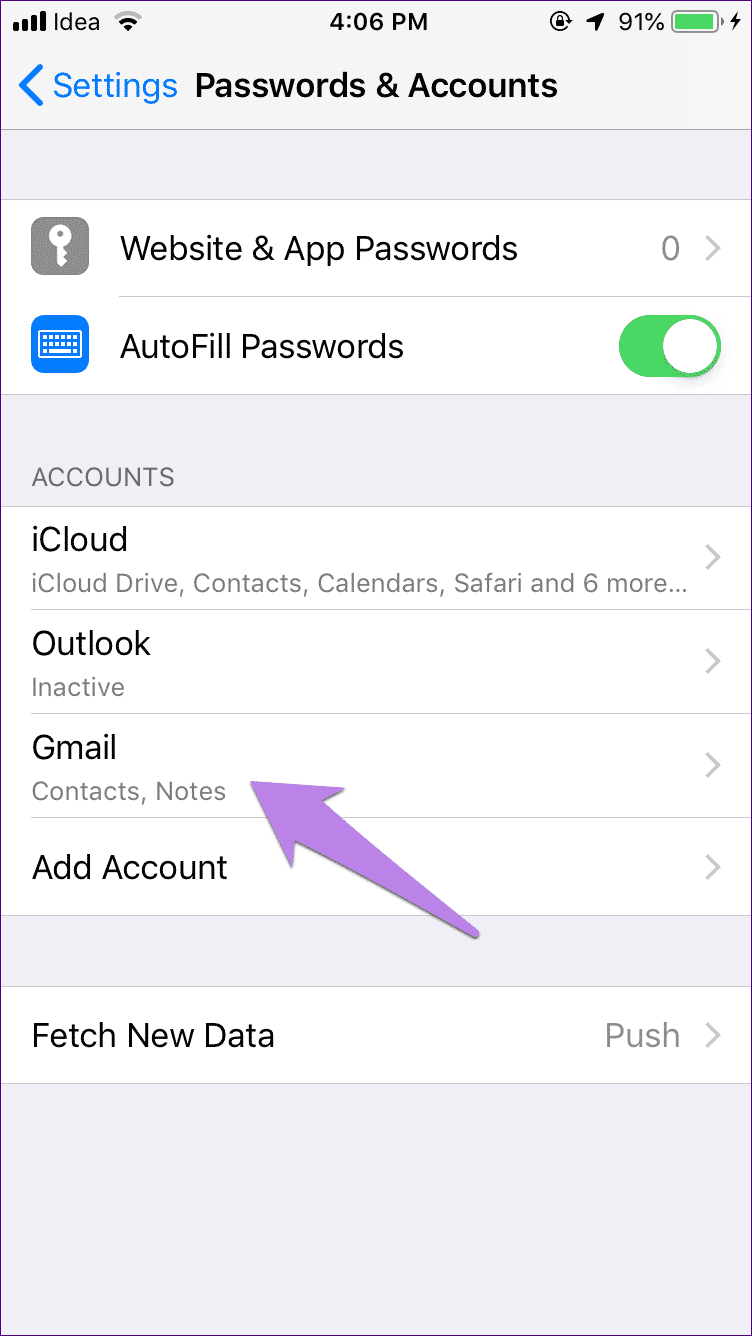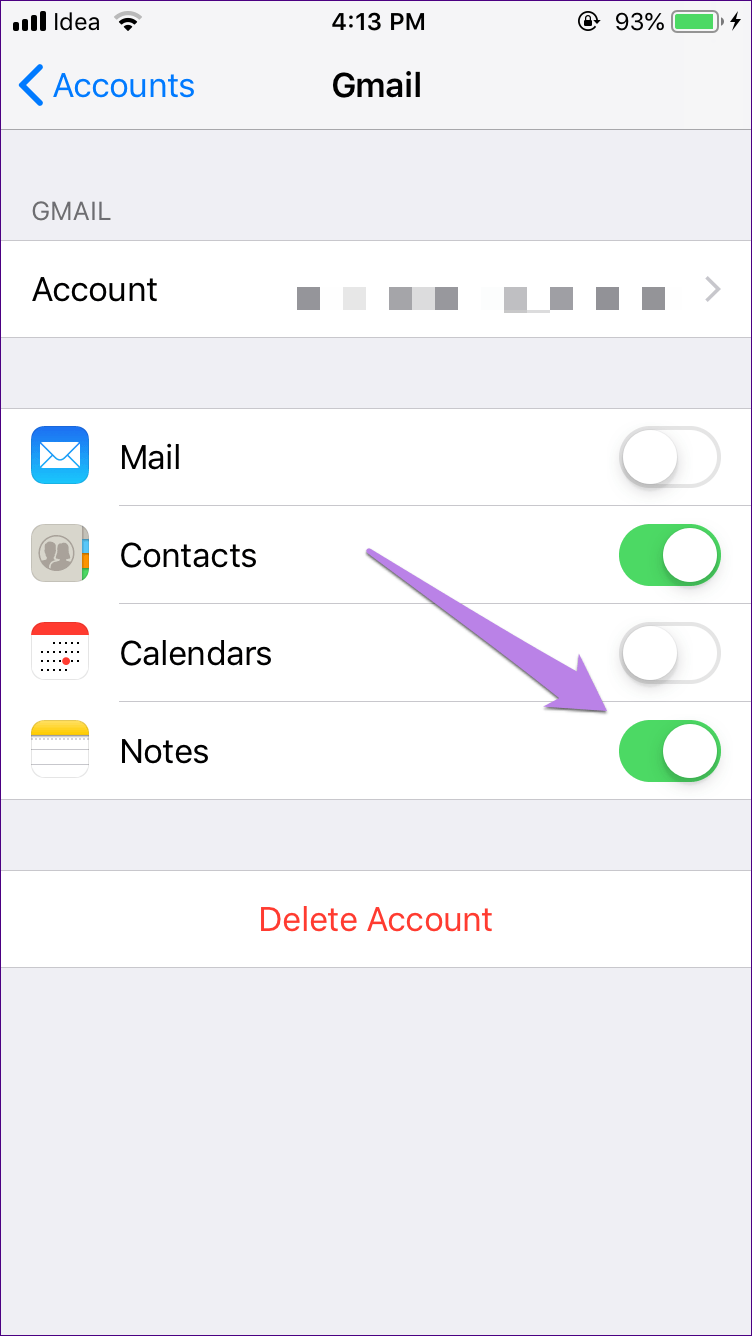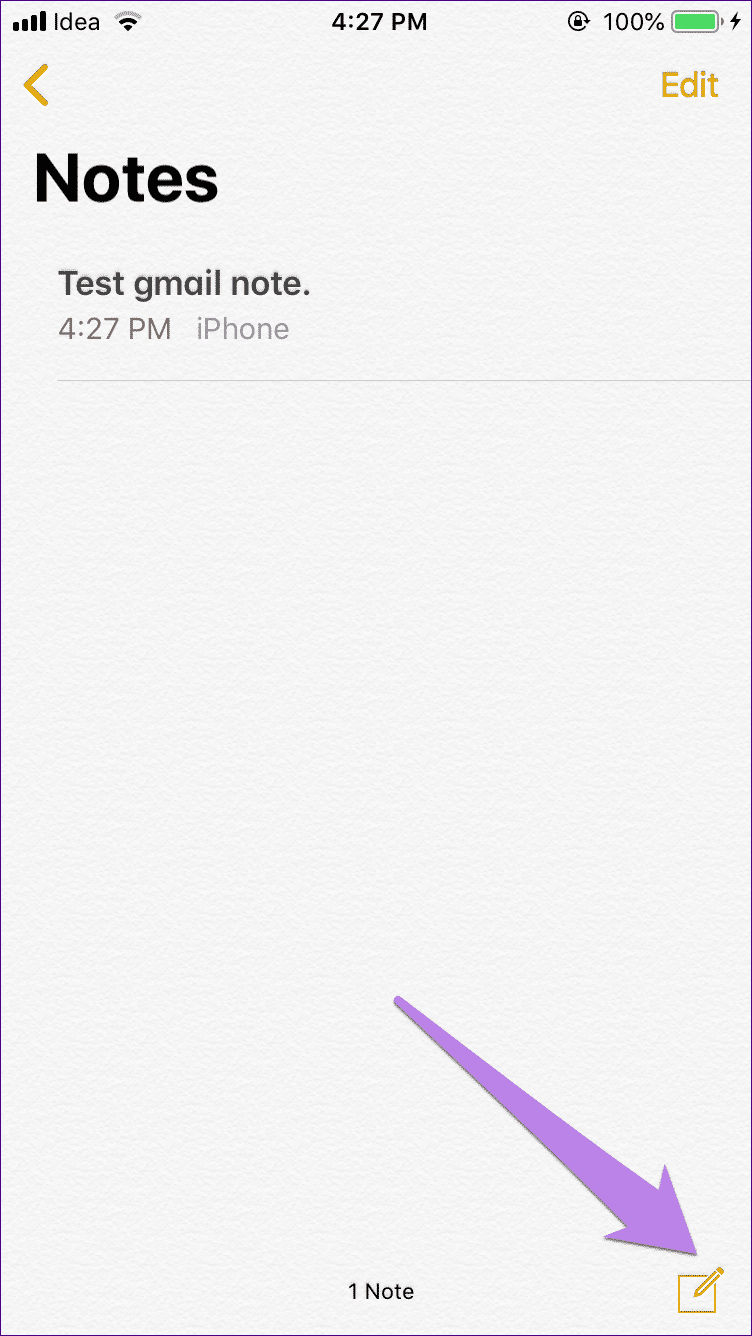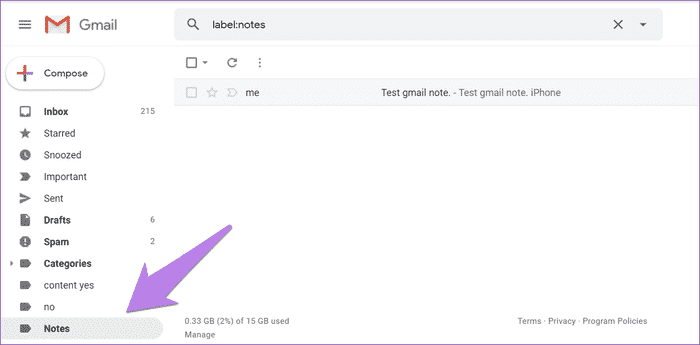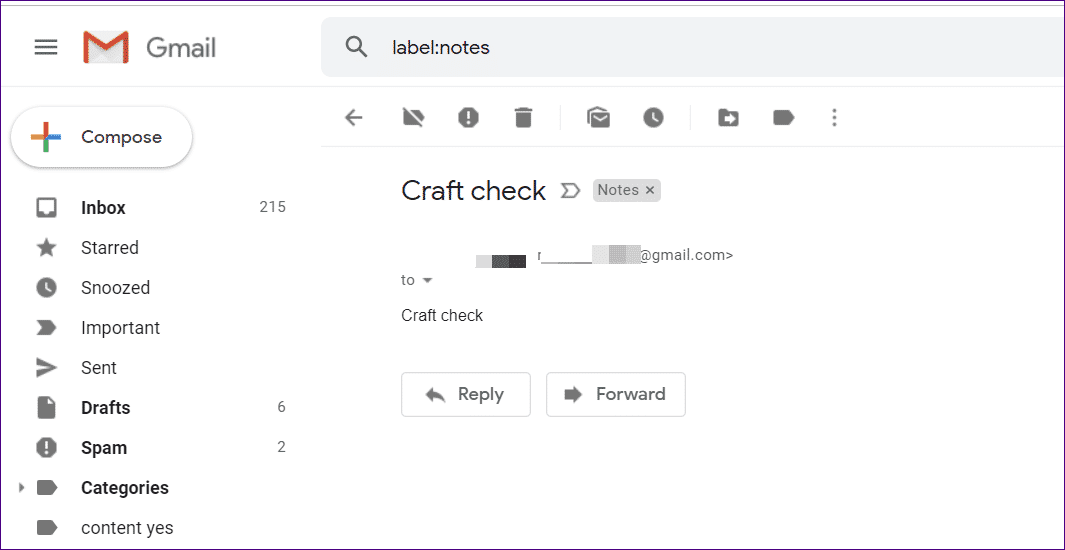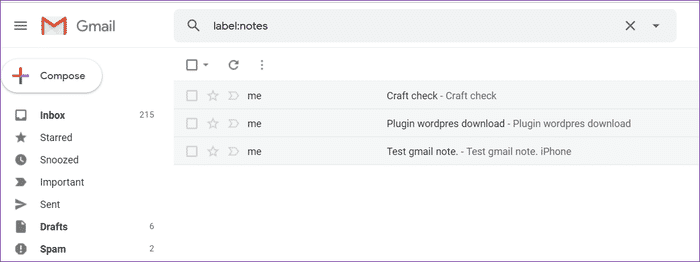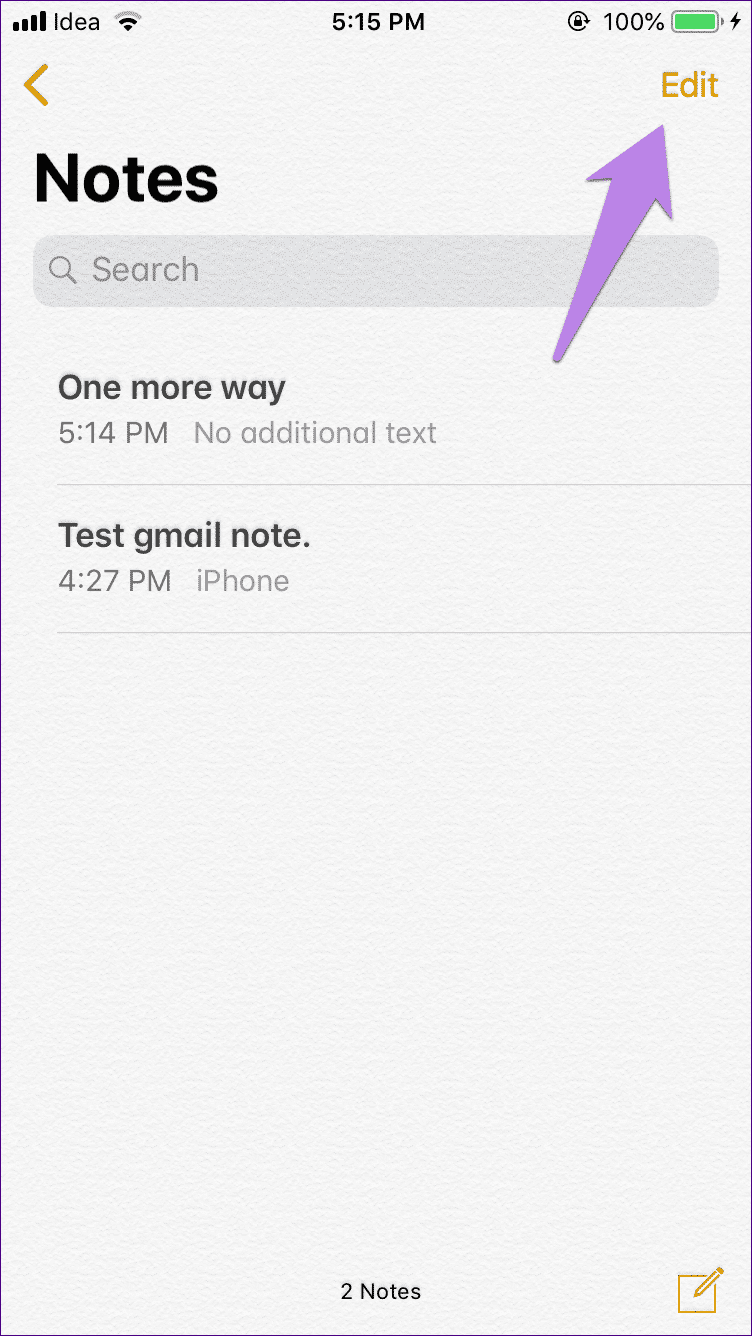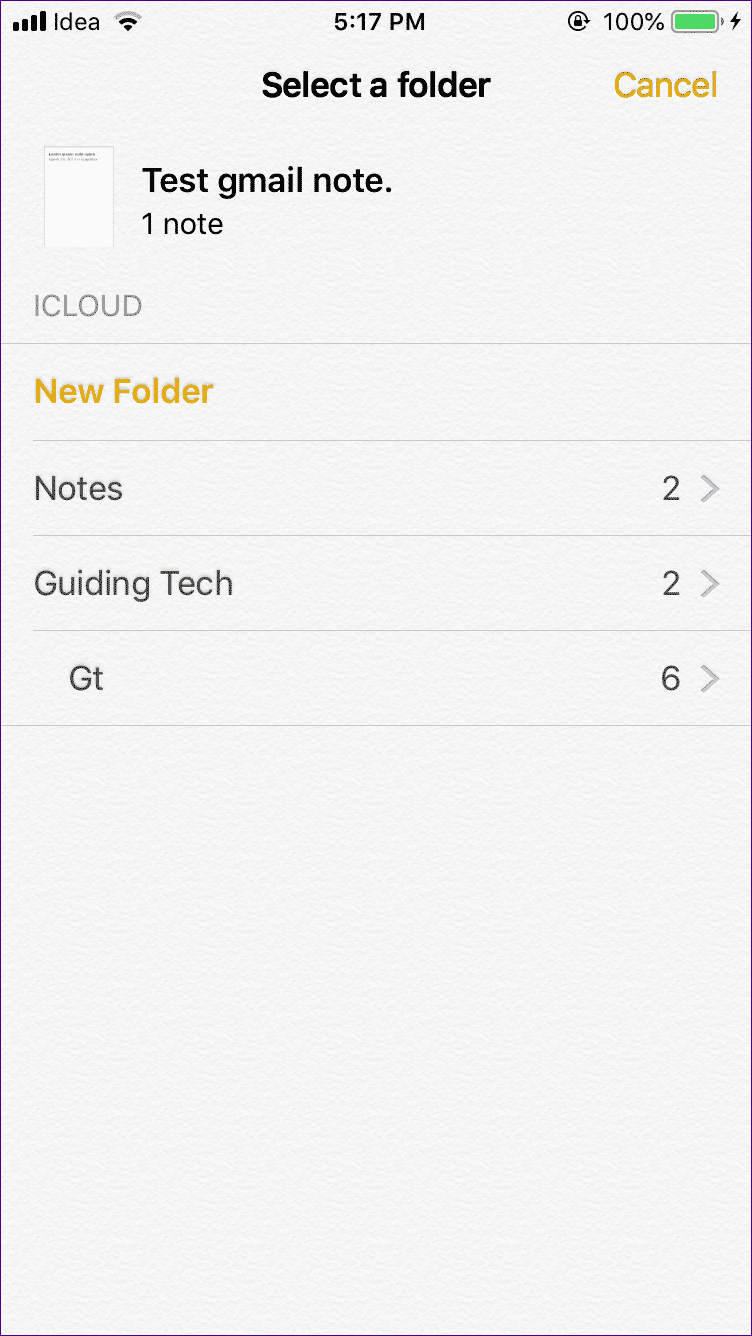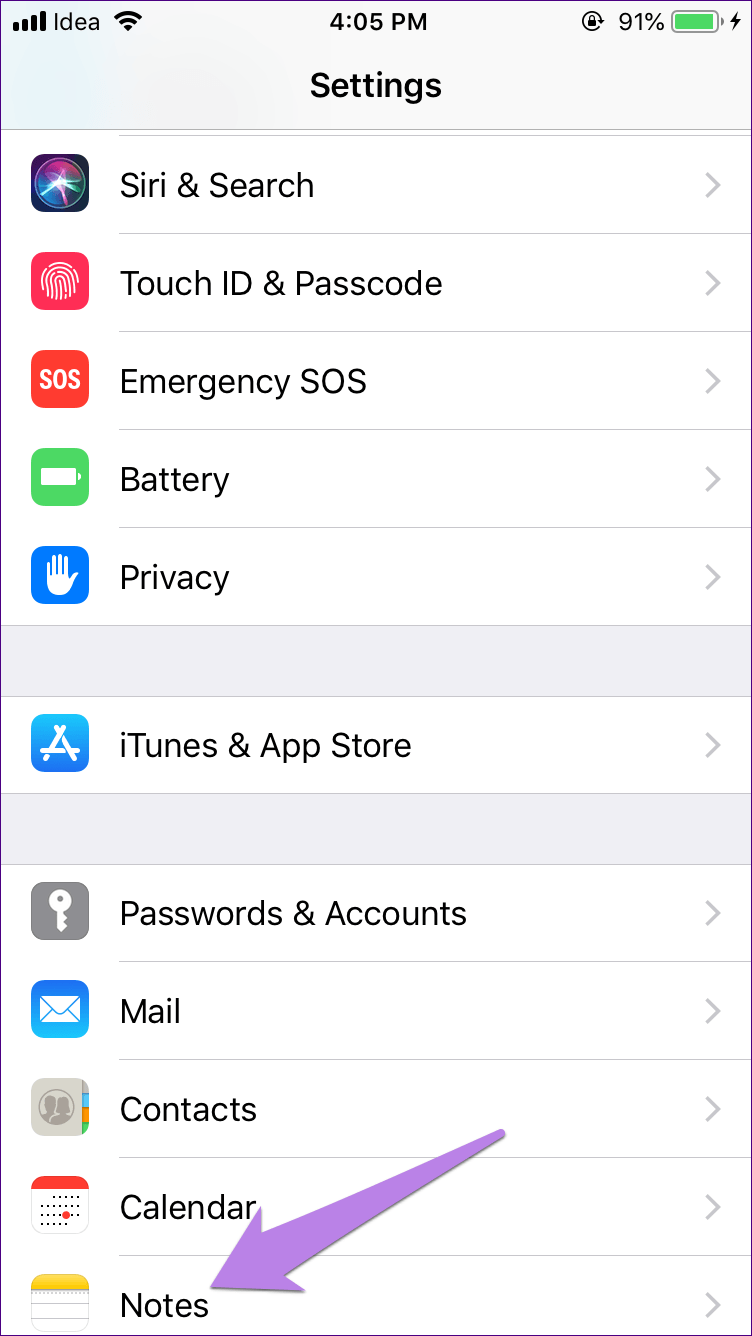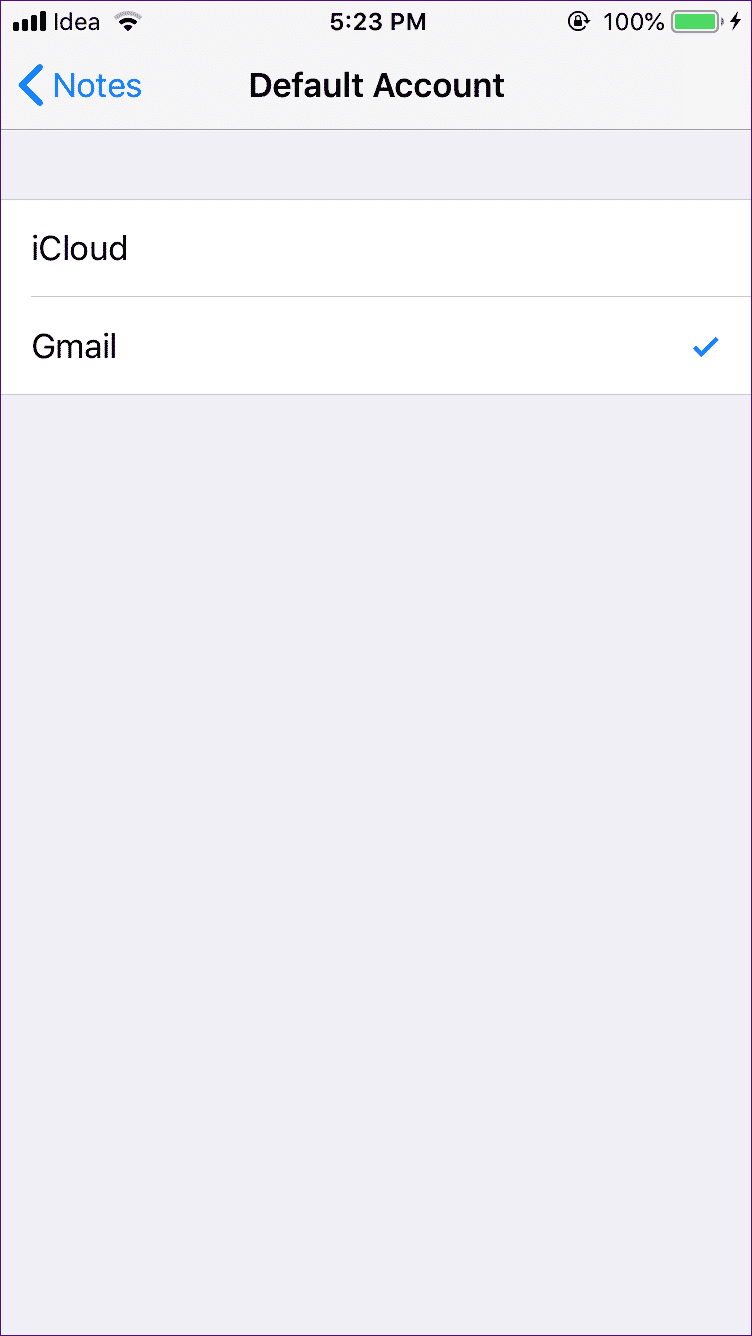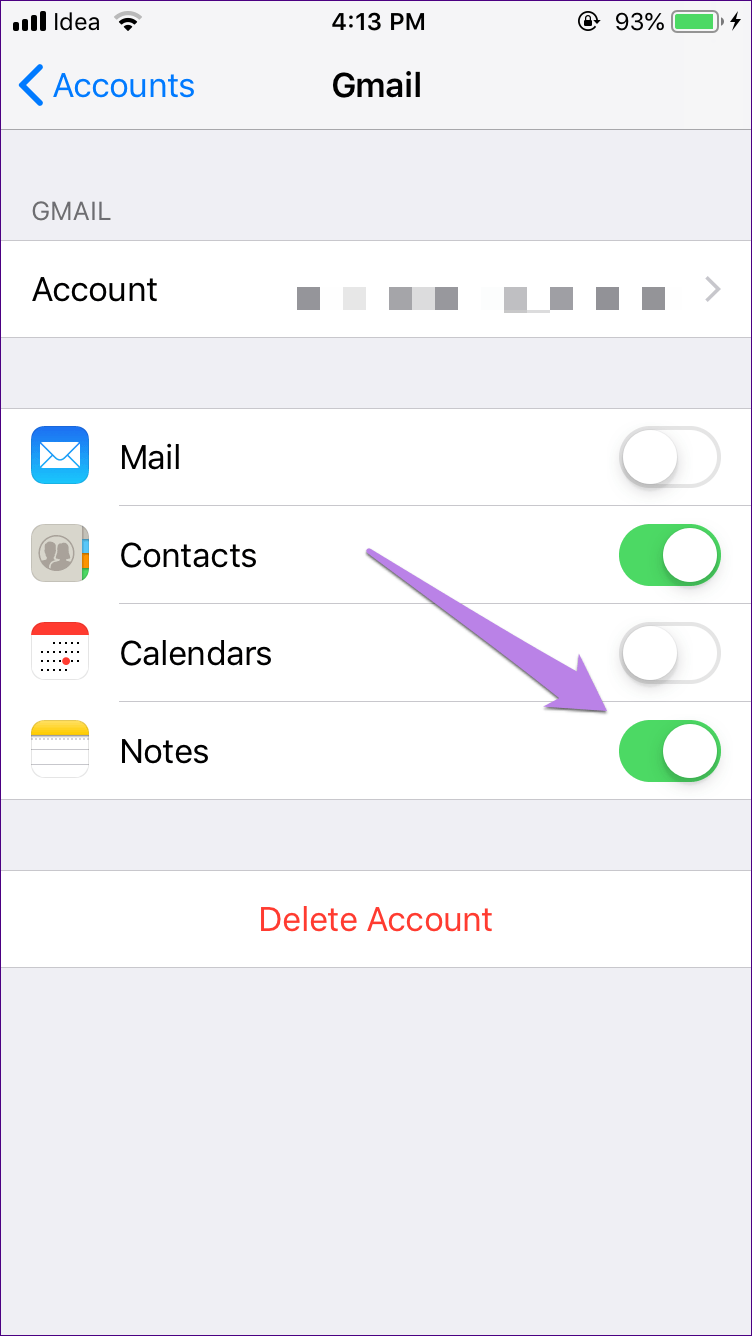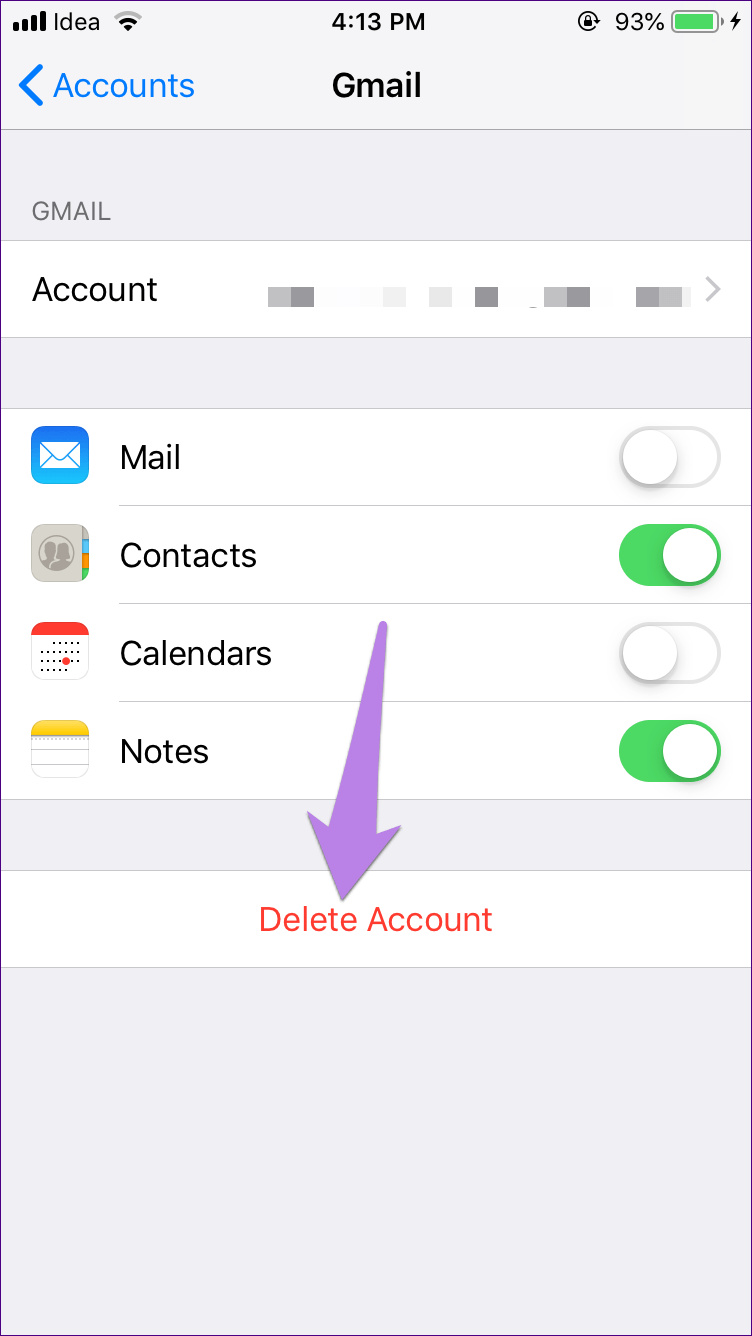Gmail에서 iPhone 메모를 보는 방법
다운로드 애플 아이폰 그리고 iPad에는 수많은 훌륭한 앱이 사전 로드되어 있으며 Notes도 그 중 하나입니다. 다른 플랫폼에서 사용할 수 있는 훌륭한 메모 작성 기능이 많이 포함되어 있습니다. 그러나 Apple 생태계 덕분에 Apple 이외의 장치에서는 메모를 쉽게 사용할 수 없습니다. 다른 기기에서 보려면 iCloud의 도움을 받아야 합니다.
즉, 다른 기기에서 iCloud를 열고 그곳에서 메모를 확인해야 합니다. 그러나 어떤 사람들은 단일 앱이나 서비스로 작업을 수행할 수 있는데 여러 앱이나 웹사이트를 사용하는 것을 좋아하지 않습니다. 동기화하지 않는 이유 메모 iPhone/iPad에서 누군가가 정기적으로 사용하는 것까지 – Gmail. 이게 가능해?
예, 이것은 가능하며 쉽게 수행할 수 있습니다. 일반적인 방법은 iPhone에 Gmail 계정을 추가하고 Gmail에서 메모 동기화를 활성화한 다음 메모를 추가하고 마지막으로 Gmail에서 확인하는 것입니다.
공포에 질리지 말 것. 여기에서 단계를 자세히 다루었습니다. 점프하자
1. Gmail 계정 추가
가장 먼저 해야 할 일은 계정을 추가하는 것입니다. Gmail 당신의 아이폰/아이패드에. 이미 추가한 경우 다음 섹션으로 이동합니다.
단계는 다음과 같습니다.
단계1 : iOS 기기에서 설정을 엽니다. 암호 및 계정으로 이동합니다.
단계2 : "계정 추가"를 클릭한 다음 Google에서 클릭합니다.
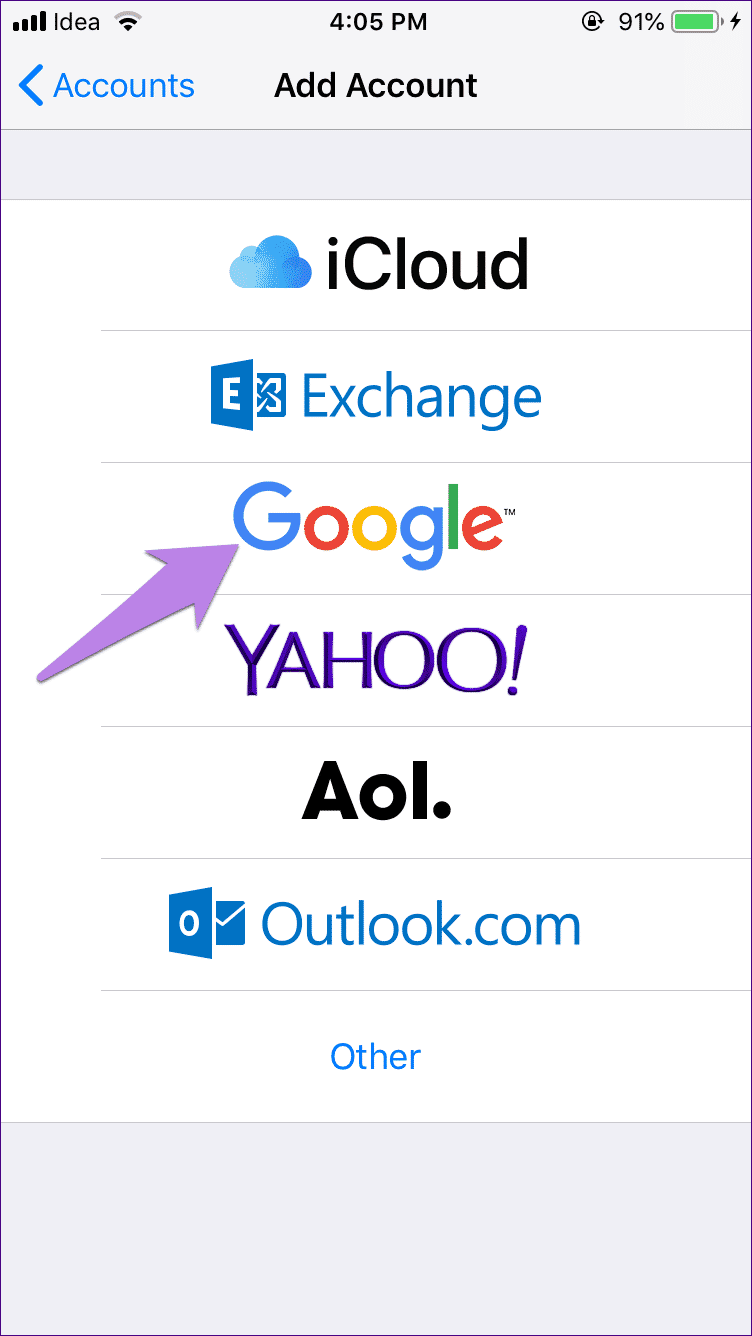
단계3 : Google 계정 세부정보를 입력하고 화면의 지시를 따릅니다.
설정이 완료되면 비밀번호 및 계정 설정에서 Gmail 라벨을 찾을 수 있습니다.
2. GMAIL에서 iPhone 메모 활성화
이제 Notes 앱에서 Gmail로 데이터를 동기화하려면 Gmail 동기화를 활성화해야 합니다.
이렇게 하려면 설정 > 암호 및 계정으로 이동합니다. Gmail을 클릭합니다. 메모 옆에 있는 토글을 켭니다.

3. GMAIL과 동기화할 iPhone 메모 추가
Gmail에서 메모를 활성화한다고 해서 기존 메모가 모두 Gmail에 자동으로 동기화되는 것은 아닙니다. Notes 앱은 Gmail이라는 새 섹션을 만듭니다. 즉, 이 섹션에서 만든 메모만 Gmail에서 사용할 수 있습니다.
이를 위해 Notes 앱을 열고 새로 생성된 Gmail 섹션에서 Notes를 클릭합니다. 그런 다음 추가 아이콘을 탭하고 메모 작성을 시작합니다.
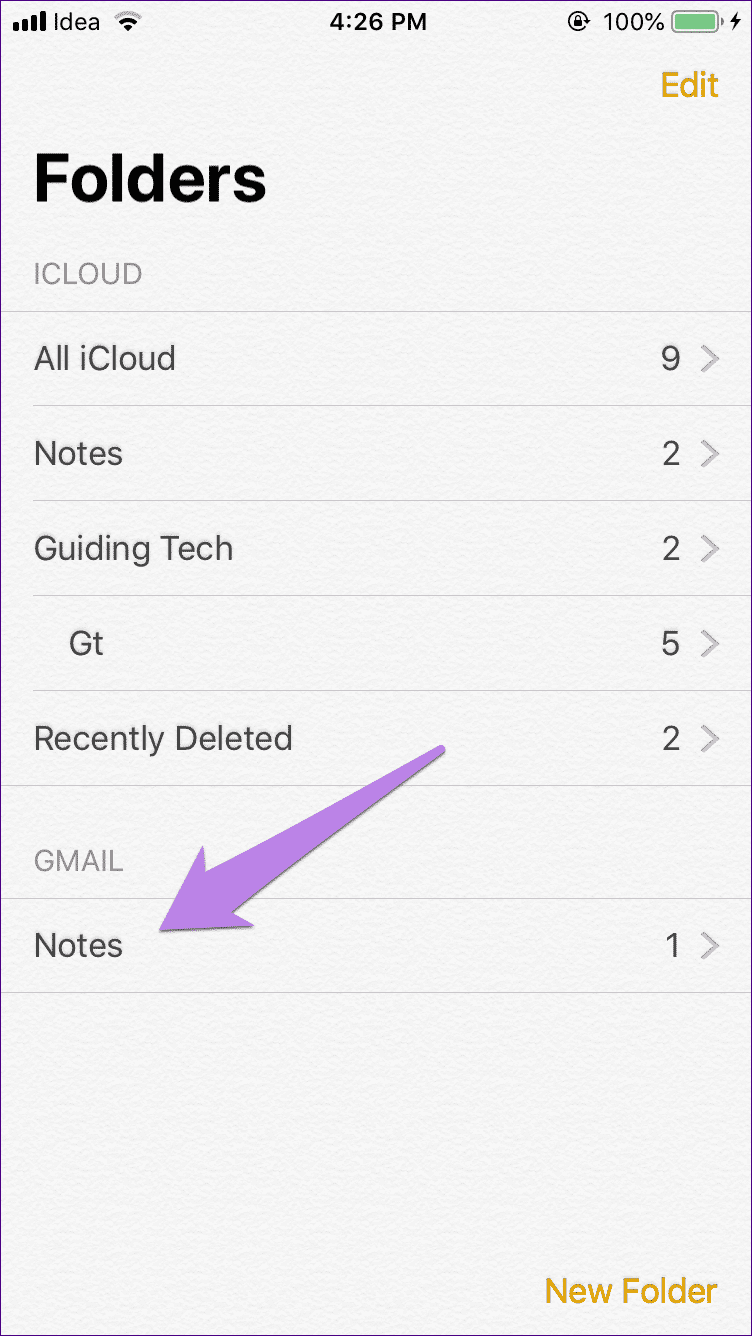
iCloud에서 하는 것처럼 Gmail 섹션 아래에 새 폴더를 생성할 수 없습니다. 모든 메모는 기본 메모 폴더에만 있습니다.
4. Gmail에서 iPhone 메모 보기
마지막 단계는 Gmail에서 메모를 보는 것입니다. Gmail 웹 및 모바일 앱 인터페이스의 메모 제목 아래에 나타납니다. Gmail은 위의 섹션 2에 설명된 대로 Gmail에서 Notes가 활성화된 경우 Notes라는 새 레이블을 만듭니다.
이제 메모를 보려면 브라우저나 앱에서 Gmail 계정에 로그인하세요. 브라우저의 왼쪽 사이드바에서 Notes 레이블을 찾습니다. 모바일 앱에서 왼쪽 사이드바를 위로 스와이프하고 메모를 탭합니다.
- 팁: 검색을 사용하여 메모를 찾을 수 있습니다. 검색 상자에 범주: 메모를 입력하고 Enter 키를 누릅니다.
귀하의 메모는 일반 이메일로 제공됩니다. 이메일을 클릭하거나 탭하여 iPhone에서 동기화된 메모를 봅니다.
고려해야 할 사항
이제 iOS 기기에서 Gmail로 메모를 동기화하는 방법을 알았으므로 다음 사항을 아는 것이 중요합니다.
메모 수정
iOS 기기에서만 메모를 편집할 수 있습니다. 즉, 모든 기기에서 Gmail의 메모를 볼 수 있지만 편집할 수는 없습니다. 동기화는 iPhone에서 Gmail로의 일방통행이며 그 반대는 아닙니다.
메모 삭제
편집과 달리 메모는 메모 앱과 Gmail에서 삭제할 수 있습니다. 따라서 Gmail에서 메모를 삭제하면 iPhone의 메모 앱에서도 삭제되며 그 반대의 경우도 마찬가지입니다. 따라서 인터페이스에서 삭제 버튼을 누르기 전에 주의하십시오.
- 참고 삭제가 즉시 발생하지 않을 수 있습니다. 변경 사항을 반영하려면 Gmail과 Notes 앱을 업데이트해야 합니다.
아이클라우드 노트
iCloud 메모가 Gmail과 동기화되지 않은 경우 Gmail 섹션에 저장된 메모는 iCloud와 동기화되지 않습니다. 따라서 iCloud 웹 사이트 또는 기타 iOS 기기에서는 사용할 수 없습니다.
Gmail 메모를 iCloud로 이동
다행히 Gmail에 저장된 메모를 iCloud로 쉽게 전송할 수 있습니다. 따라서 Notes 앱을 실행하고 Gmail에서 Notes를 클릭합니다. 그런 다음 편집 버튼을 누릅니다.
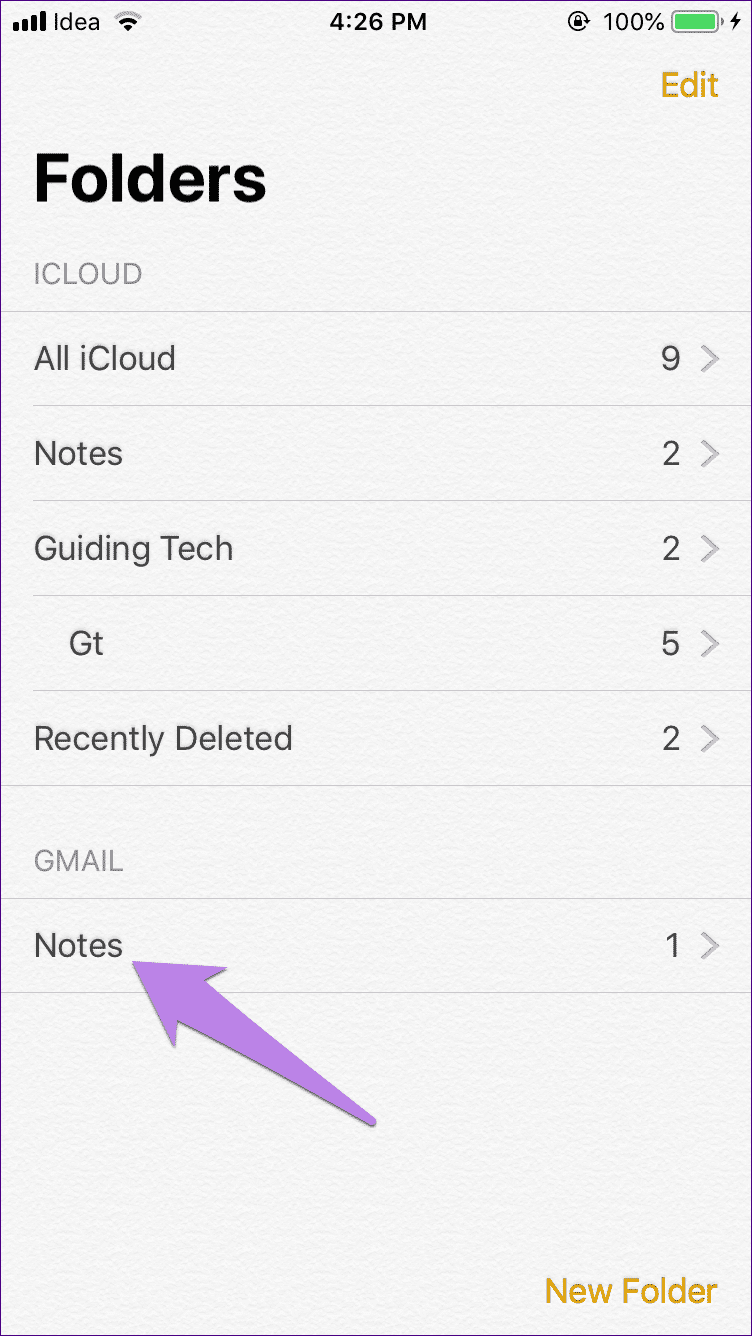
다음으로 메모를 선택하고 이동 옵션을 누르십시오. 그런 다음 이동하려는 iCloud 폴더를 선택합니다.
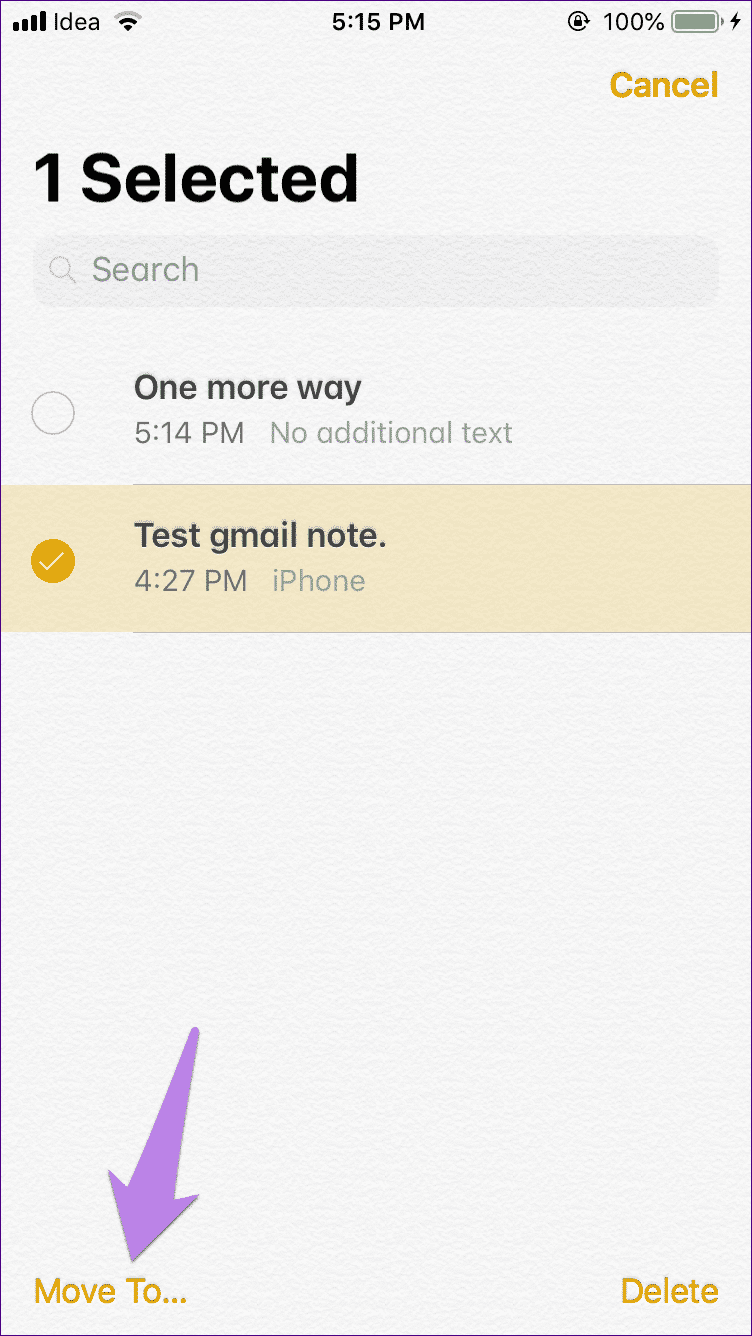
안타깝게도 iCloud 메모를 Gmail로 직접 전송할 수는 없습니다. 하지만 , 다른 솔루션을 시도할 수 있습니다..
보너스 팁: SIRI에서 GMAIL로 메모하기
Apple은 Siri를 사용하여 메모를 많이 하는 경우 Gmail을 메모 동기화를 위한 기본 장소로 만드는 편리한 옵션을 제공합니다. 이렇게 하면 Siri에게 메모 저장을 요청할 때마다 Gmail의 메모에 저장되고 Gmail 웹 사이트 또는 모바일 앱에서 액세스할 수 있습니다.
이를 달성하려면 다음 단계를 따르십시오.
1단계: AiPhone/iPad에서 설정으로 이동하여 메모를 탭합니다.
단계2 : 기본 계정을 탭하고 다음 화면에서 Gmail을 선택합니다.
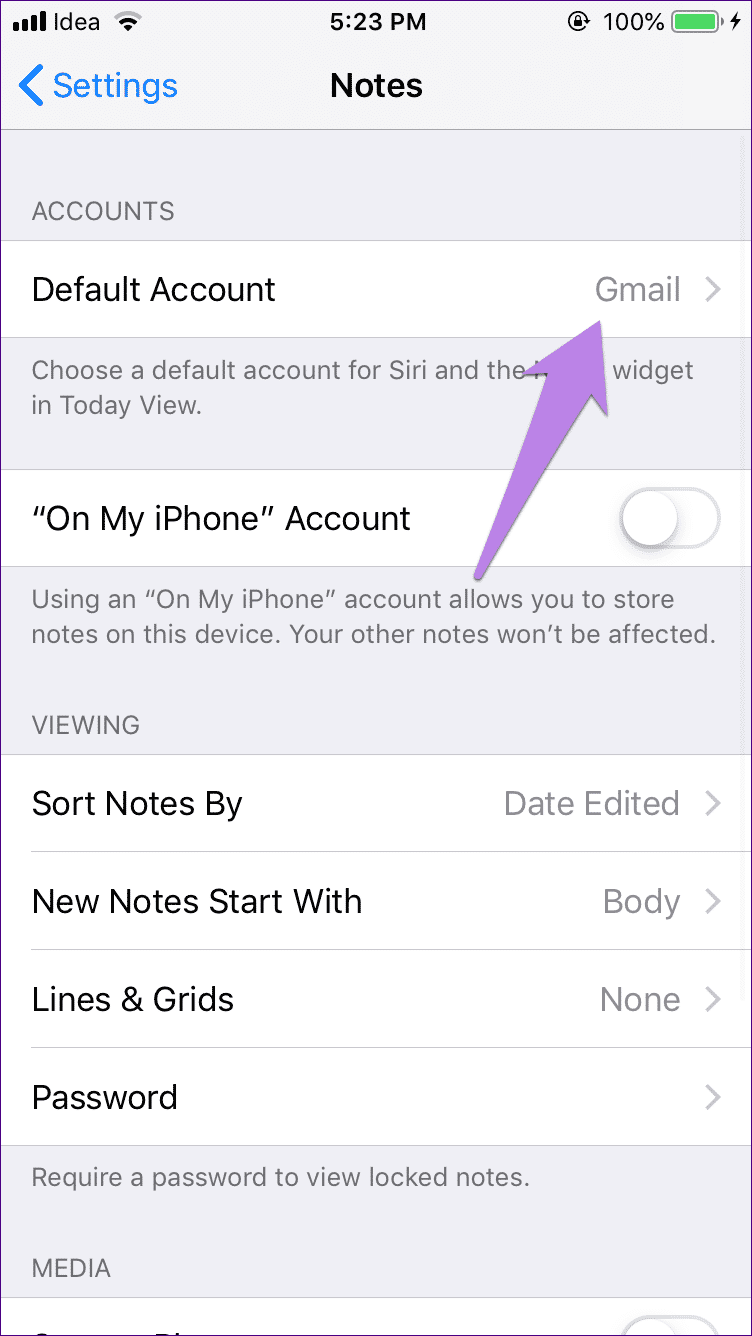
수정: 메모가 Gmail과 동기화되지 않음
때때로 iPhone/iPad의 메모가 Gmail과 동기화되지 않을 수 있습니다. 그렇다면 시도해 볼 수 있는 몇 가지 솔루션이 있습니다.
1. Gmail에서 메모 활성화
iPhone의 Gmail 설정에서 메모를 활성화하지 않으면 메모 데이터가 Gmail과 동기화되지 않습니다. 따라서 메모 옆의 토글이 켜져 있는지 확인하십시오.
이를 위해 설정 > 비밀번호 및 계정 > Gmail로 이동합니다. 메모 옆의 토글은 녹색이어야 합니다.
2. 비밀번호 기억하기
최근에 Gmail 비밀번호를 변경하셨습니까? 이 경우 이것이 원인일 수 있습니다. 새 비밀번호로 로그인합니다.
3. Gmail 계정 제거
문제를 해결하는 또 다른 방법은 기기에서 Gmail 계정을 제거한 다음 다시 추가하는 것입니다. 이를 위해 설정 > 비밀번호 및 계정 > Gmail로 이동합니다. 계정 삭제를 클릭합니다.
- 참고: 계정을 제거하면 연락처, 메일 등과 같은 동기화된 Google 데이터가 휴대전화에서 삭제됩니다. Gmail에서 삭제되지 않습니다.
삭제되면 기기를 다시 시작한 다음 위의 첫 번째 단계에서 설명한 대로 Gmail 계정을 추가합니다.
더 먹을 수 있나요?
위의 방법을 사용하면 메모를 Gmail과 동기화할 수 있지만 더 나은 대안이 필요합니다. 메모는 Google Keep과 동기화되거나 최소한 Gmail에서 메모를 편집할 수 있어야 합니다. Apple이 더 나은 것을 제공할 때까지 우리는 Gmail 동기화만으로 살아야 합니다.